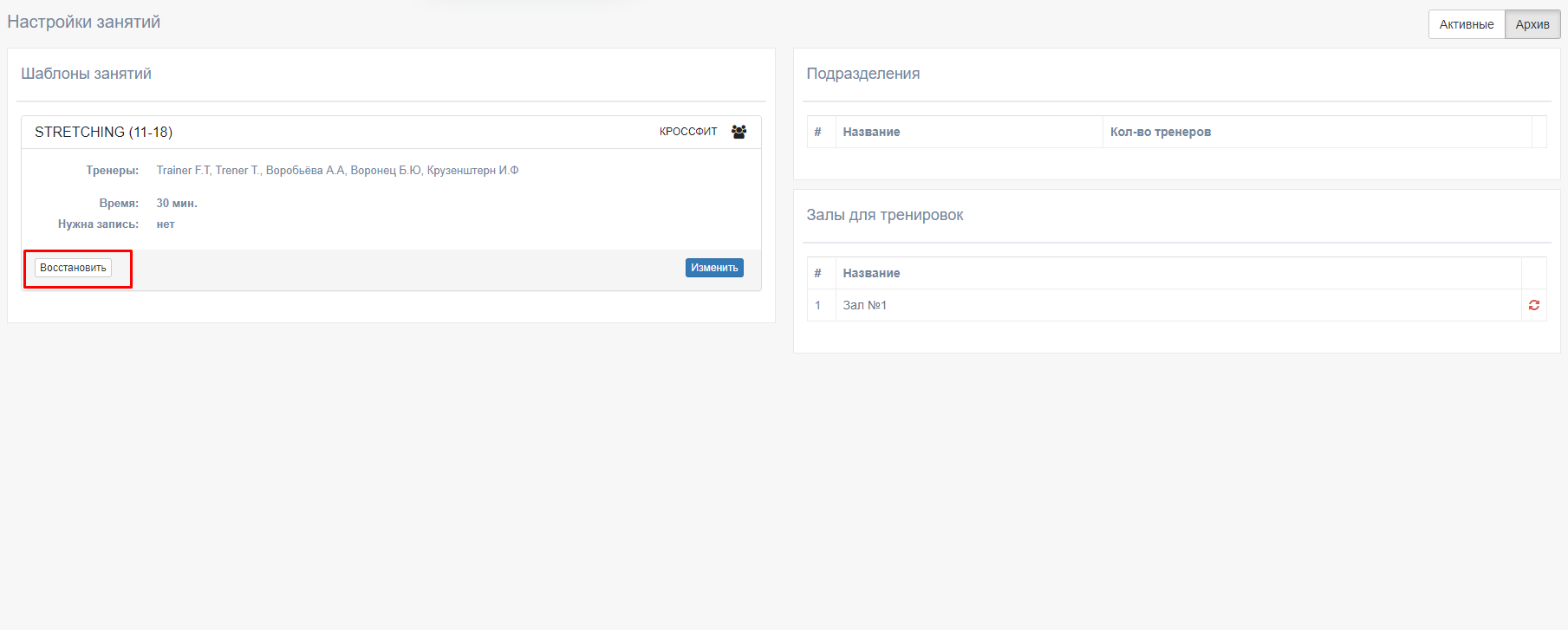Как создать шаблоны занятий?
Перед добавлением расписания создайте личные кабинеты тренеров.
Настройки —> Справочники —> Занятия
Перед созданием интерактивного онлайн-расписания необходимо создать шаблоны залов, подразделений и занятий.
Залы для проведения тренировок
Добавьте один или несколько залов. Рекомендуем назвать залы так, чтобы клиенту было понятно, где проводится занятие. Если в клубе один зал, можно добавить "Основной", вписать адрес или название клуба.
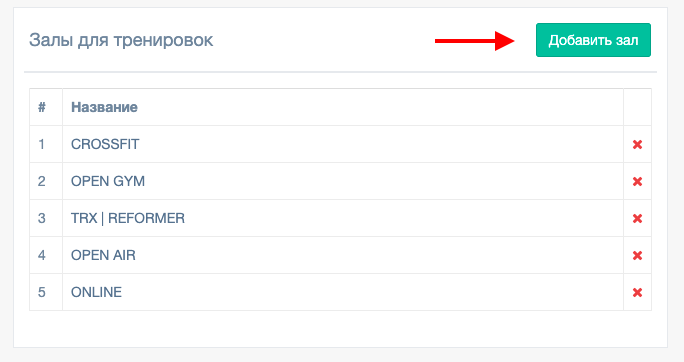
Подразделения
Подразделения – это направления занятий, проводить которые могут определённые тренеры. При добавлении расписания, проводить занятия смогут те тренеры, которые добавлены в подразделение, выбранное в шаблоне занятия.
Если подразделений несколько, то они будут отображаться в виджете онлайн-расписания в виде кнопок фильтра. При выборе такого фильтра в виджете или мобильном приложении клиент увидит все тренировки, которые относятся к данному направлению.
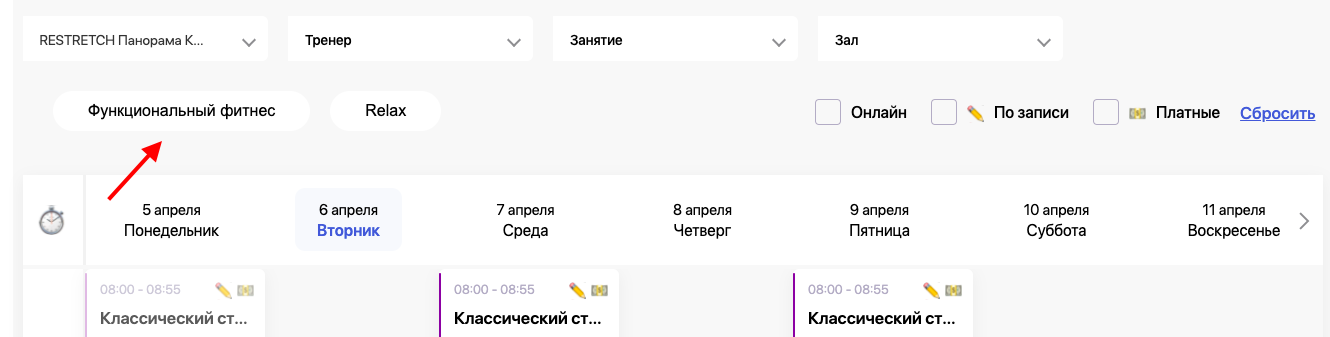
Создайте подразделения и добавьте в каждое соответствующих тренеров. 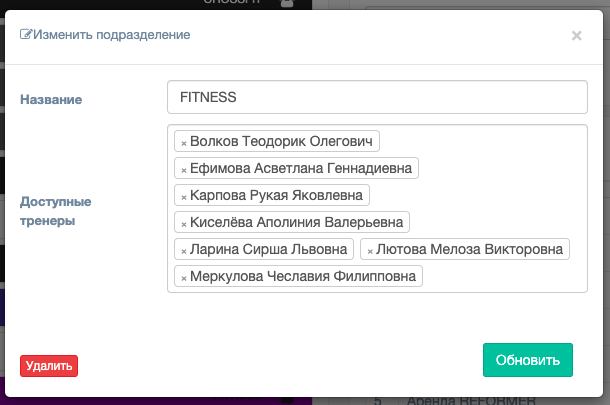
Шаблоны занятий
Вкладка "Основное"
В этом окне можно создавать групповые и персональные тренировки, а также собирать запись на мероприятия – открытые уроки, соревнования, семинары. После проведения любой шаблон можно при необходимости убрать в архив
✅ Отображать на сайте и в приложении. При выборе функции шаблон занятия будет виден клиентам в виджете онлайн-расписания и мобильном приложении. Шаблон для аренды можно не отображать, тогда он будет виден только во внутреннем расписании программы
✅ Предварительная запись. Если функция включена, то в расписании будет открыта возможность предварительной записи на занятие, клиенты увидят сколько есть свободных слотов. При заполнении всех слотов в расписании будет пометка "Запись окончена" и записаться будет невозможно. Преждевременно остановить запись и изменить длительность можно в карточке занятия в разделе График и расписание
Также можете выставить время открытия/закрытия записи на занятие (открыть запись можно если она будет закрыта)
✅ Разрешить запись только для клиентов с оплаченным основанием. При активной функции, смогут записаться только клиенты, у которых есть оплаченная услуга или абонемент
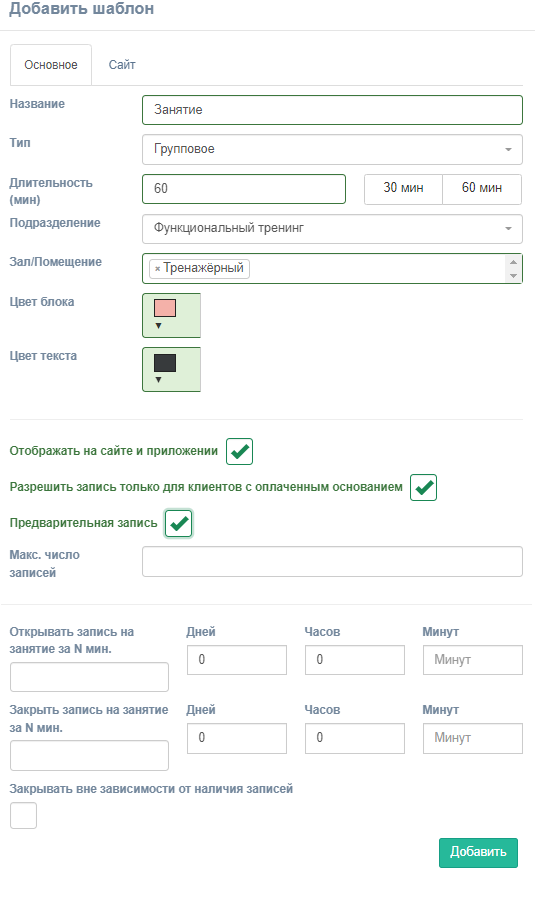
Вкладка "Сайт"
Добавьте описание тренировки для виджета онлайн-расписания и мобильного приложения. Можно добавить изображения и кликабельные ссылки.
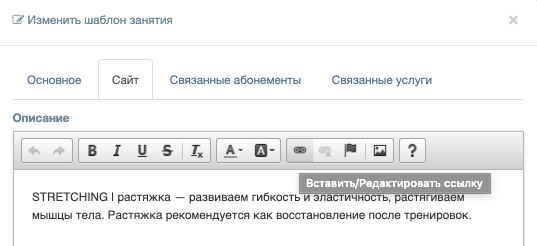
Выберите способ перехода: в той же вкладке, в новом окне и т. д.
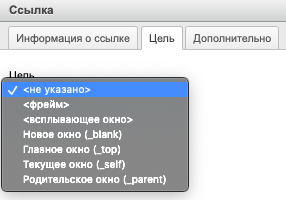
Изменение шаблона занятия
После добавления нового шаблона его нужно заполнить. Перейдите в него, нажав на «Изменить» 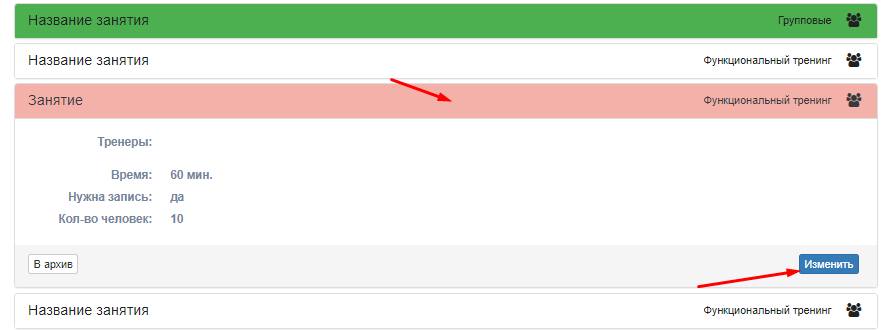
Сразу поймете, что добавилось еще 2 вкладки Связанные абонементы и Связанные услуги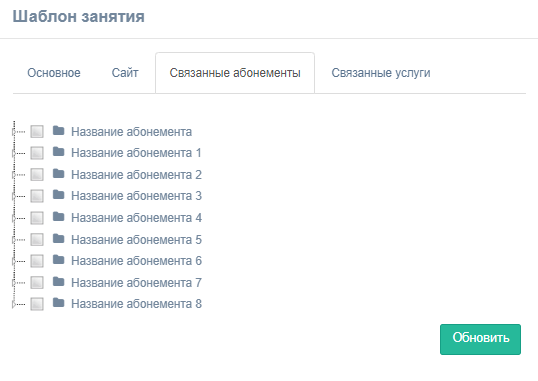
Выбирайте абонементы/услуги, по которым клиенты смогут посещать данное занятие, его шаблон добавится в шаблон абонемента
После изменения настроек шаблона занятия, настройки у добавленного занятия в расписании не изменяться, новый настройки будут действовать уже на новые занятия при их добавлении в расписание.
Архив шаблонов занятий и подразделений
Если ранее, один из шаблонов занятия был отправлен в архив, то его можно вернуть, для этого необходимо нажать на кнопку «Архив» в правом углу раздела.
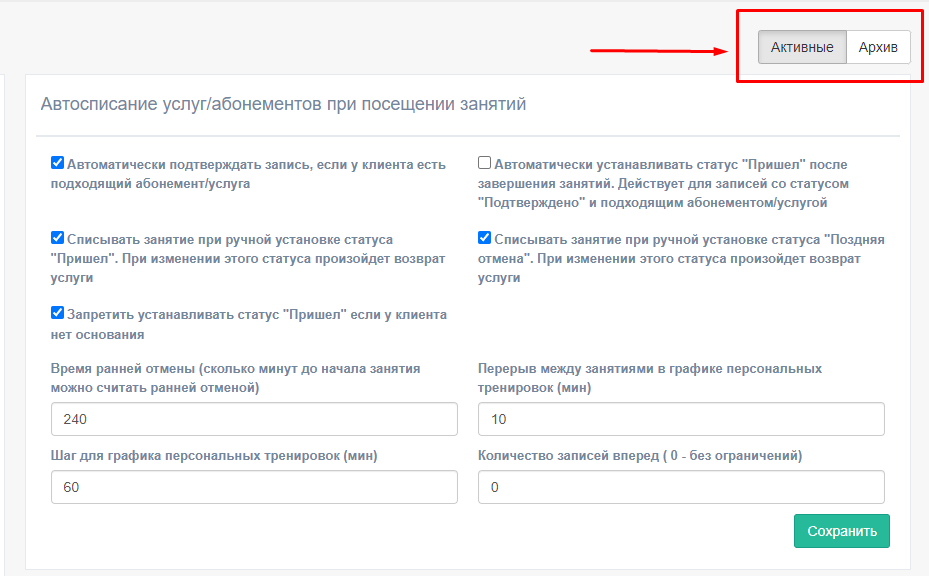
В архиве так же можно увидеть архивные подразделения и залы для тренировок которые тоже можно вернут, для этого нужно нажать на кнопку «Восстановить»